win10的显示设置打不开怎么办 win10显示设置打不开解决方法
更新时间:2022-11-07 09:55:42作者:runxin
在win10系统中,设置是我们经常使用的一个电脑功能,也是用户对系统中功能进行调整的重要路径之一,然而近日有小伙伴却反馈自己win10系统中想要打开设置功能时却总是打不开,对此win10的显示设置打不开怎么办呢?今天小编就来告诉大家win10显示设置打不开解决方法。
具体方法:
1.先打开系统诊断功能,按“WIN+R”快捷键打开“运行”窗口,输入“msconfig”,点击“回车键”;
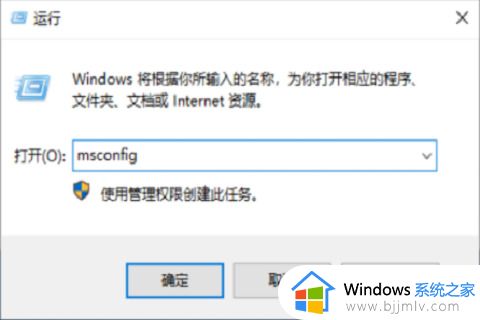
2.打开系统配置后,启动选择勾选“诊断启动”,点击“确定”;
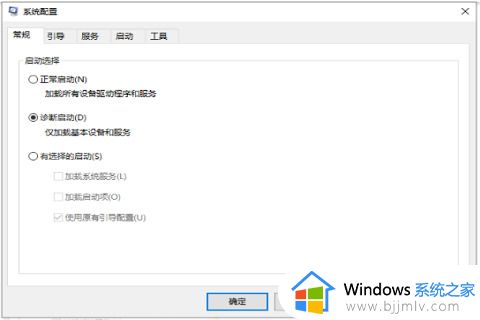
3.接着切换至“服务”界面,勾选左下角的“隐藏Microsoft 服务”,点击“应用”,在重启电脑;
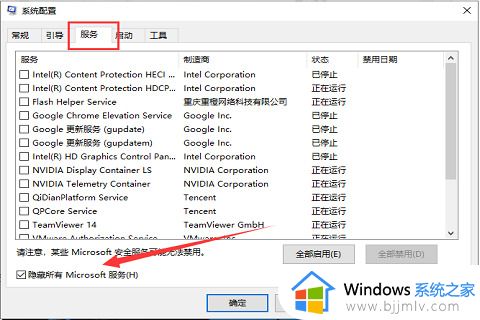
4.右击“开始”菜单,选择“命令提示符(管理员)”;
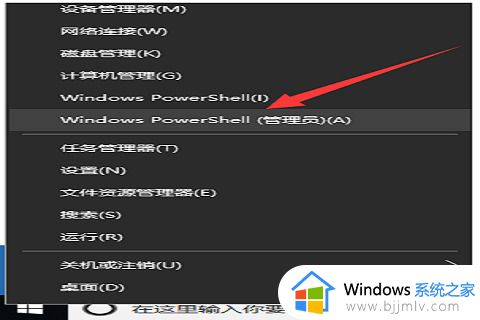
5.打开命令提示符窗口,输入“dism.exe /online /cleanup-image /scanhealth” 命令,在按回车键;
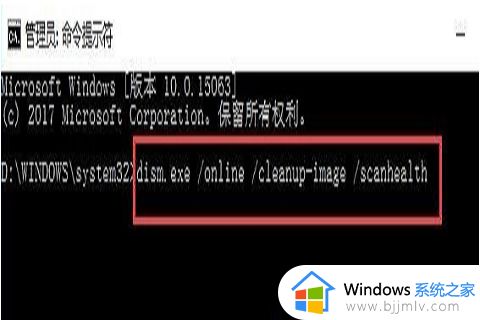
6.最后,等待上一步骤执行完成后接着输入“dism.exe /online /cleanup-image /restorehealth” 点击回车键,重启电脑就可以了。
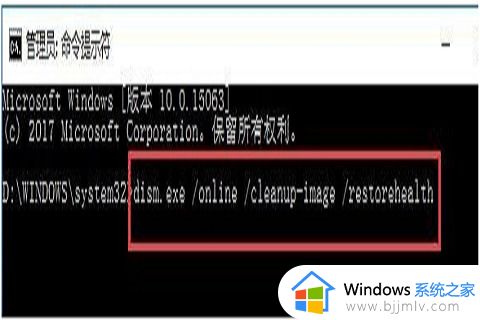
上述就是小编带来的win10显示设置打不开解决方法了,
win10的显示设置打不开怎么办 win10显示设置打不开解决方法相关教程
- win10右键显示设置没反应怎么办 win10右键显示设置打不开解决方法
- win10自带fps显示怎么打开 win10开启fps显示设置方法
- win10设置打不开怎么办 win10设置打不开了解决方法
- Win10点击电脑右键没有显示设置解决方法 Win10右键点击无法打开显示设置怎么办
- win10怎么设置都不显示秒钟 win10设置都不显示秒钟时间方法
- win10设置打不开了怎么办 win10打不开系统设置如何解决
- win10打开窗口任务栏不显示怎么办 win10打开的窗口在任务栏不显示如何解决
- win10打开设置界面很慢怎么办 win10打开显示设置很卡处理方法
- win10任务栏应用图标无法显示怎么办 win10任务栏不显示打开的应用解决方法
- win10内存不足无法打开此页面怎么办 win10显示内存不足无法打开网页解决方法
- win10如何看是否激活成功?怎么看win10是否激活状态
- win10怎么调语言设置 win10语言设置教程
- win10如何开启数据执行保护模式 win10怎么打开数据执行保护功能
- windows10怎么改文件属性 win10如何修改文件属性
- win10网络适配器驱动未检测到怎么办 win10未检测网络适配器的驱动程序处理方法
- win10的快速启动关闭设置方法 win10系统的快速启动怎么关闭
热门推荐
win10系统教程推荐
- 1 windows10怎么改名字 如何更改Windows10用户名
- 2 win10如何扩大c盘容量 win10怎么扩大c盘空间
- 3 windows10怎么改壁纸 更改win10桌面背景的步骤
- 4 win10显示扬声器未接入设备怎么办 win10电脑显示扬声器未接入处理方法
- 5 win10新建文件夹不见了怎么办 win10系统新建文件夹没有处理方法
- 6 windows10怎么不让电脑锁屏 win10系统如何彻底关掉自动锁屏
- 7 win10无线投屏搜索不到电视怎么办 win10无线投屏搜索不到电视如何处理
- 8 win10怎么备份磁盘的所有东西?win10如何备份磁盘文件数据
- 9 win10怎么把麦克风声音调大 win10如何把麦克风音量调大
- 10 win10看硬盘信息怎么查询 win10在哪里看硬盘信息
win10系统推荐